Настройка результатов в зависимости от количества баллов
Шаг 1: Создание результатов
Переходим в личный кабинет и открываем редактор квиза.
Выбираем вкладку «Результаты» и создаём необходимое количество результатов, если они ещё не созданы.
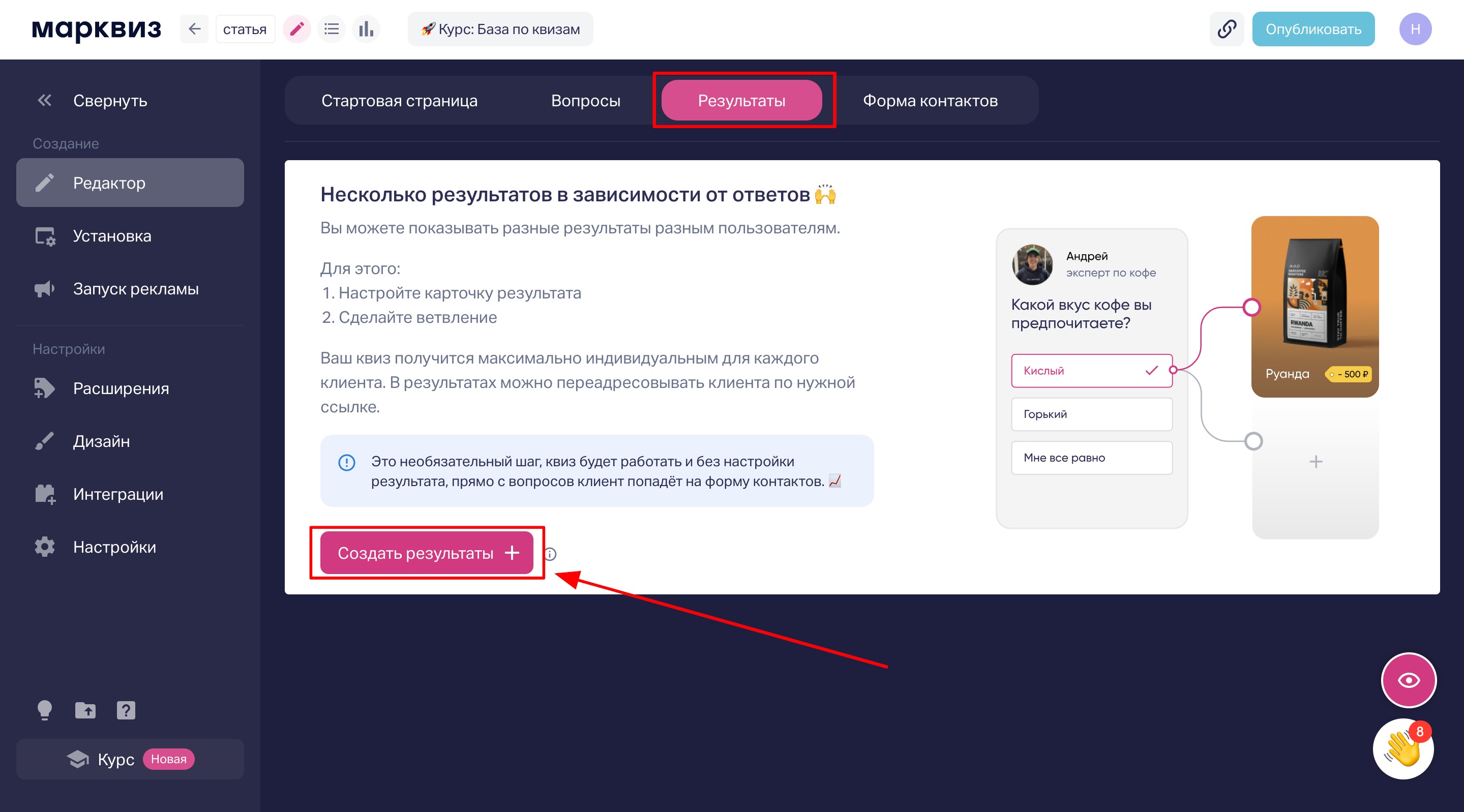
Как создать результат:
Нажимаем кнопку «Создать результат».
Указываем, где будет отображаться результат: до формы контактов, после неё или будет отправлен на email клиента.
Выбираем тип результата: Контент (текст, изображение, кнопка) или Переадресация (автоматический переход на другую страницу).
Заполняем обязательные поля: Заголовок и Описание.
По желанию добавляем стоимость, изображение или ссылку, если результат показывается после формы контактов.
Шаг 2: Настройка баллов для вариантов ответов
Нажимаем кнопку «Настройка баллов к вариантам ответа».
В открывшейся таблице проставляем баллы напротив каждого варианта ответа.
Закрываем таблицу после завершения настройки.
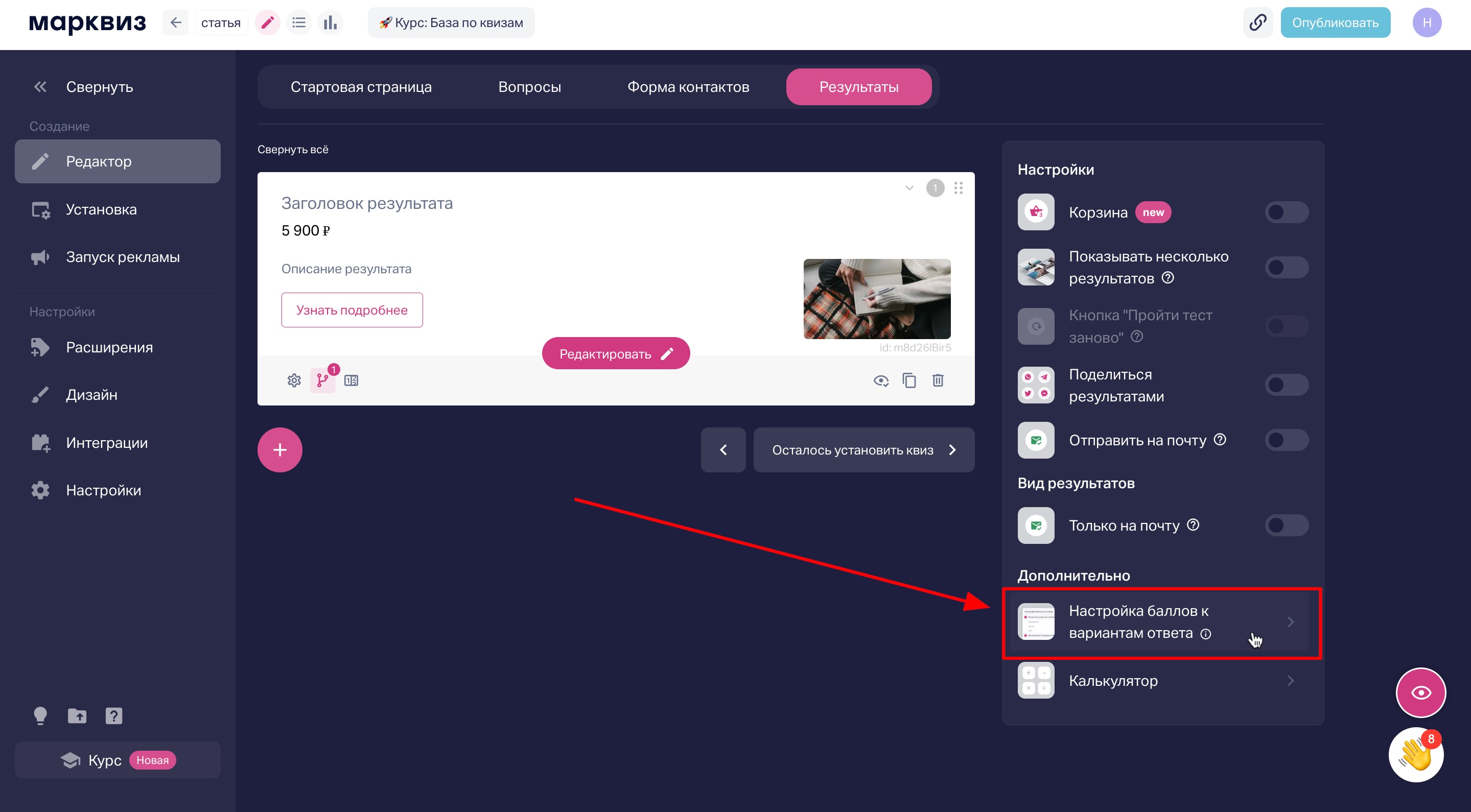
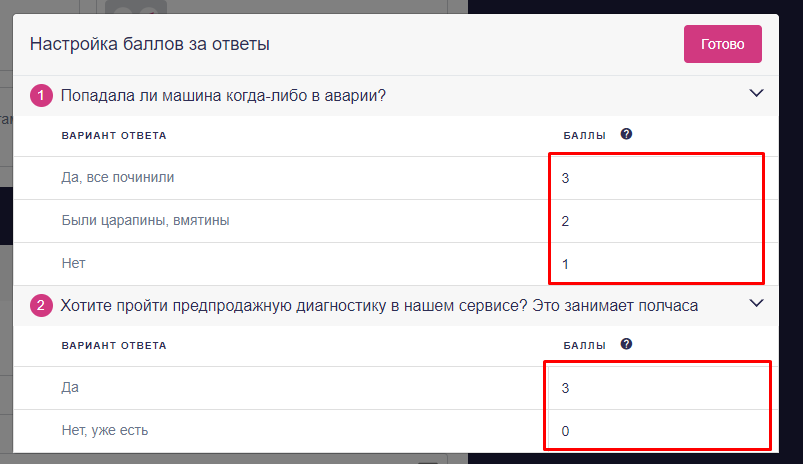
Шаг 3: Настройка условий показа результатов
Для каждого результата нажимаем кнопку «Баллы».
Указываем условие показа:
Больше, меньше, равно определённому количеству баллов.
Между двумя значениями (диапазон баллов, от меньшего к большему).
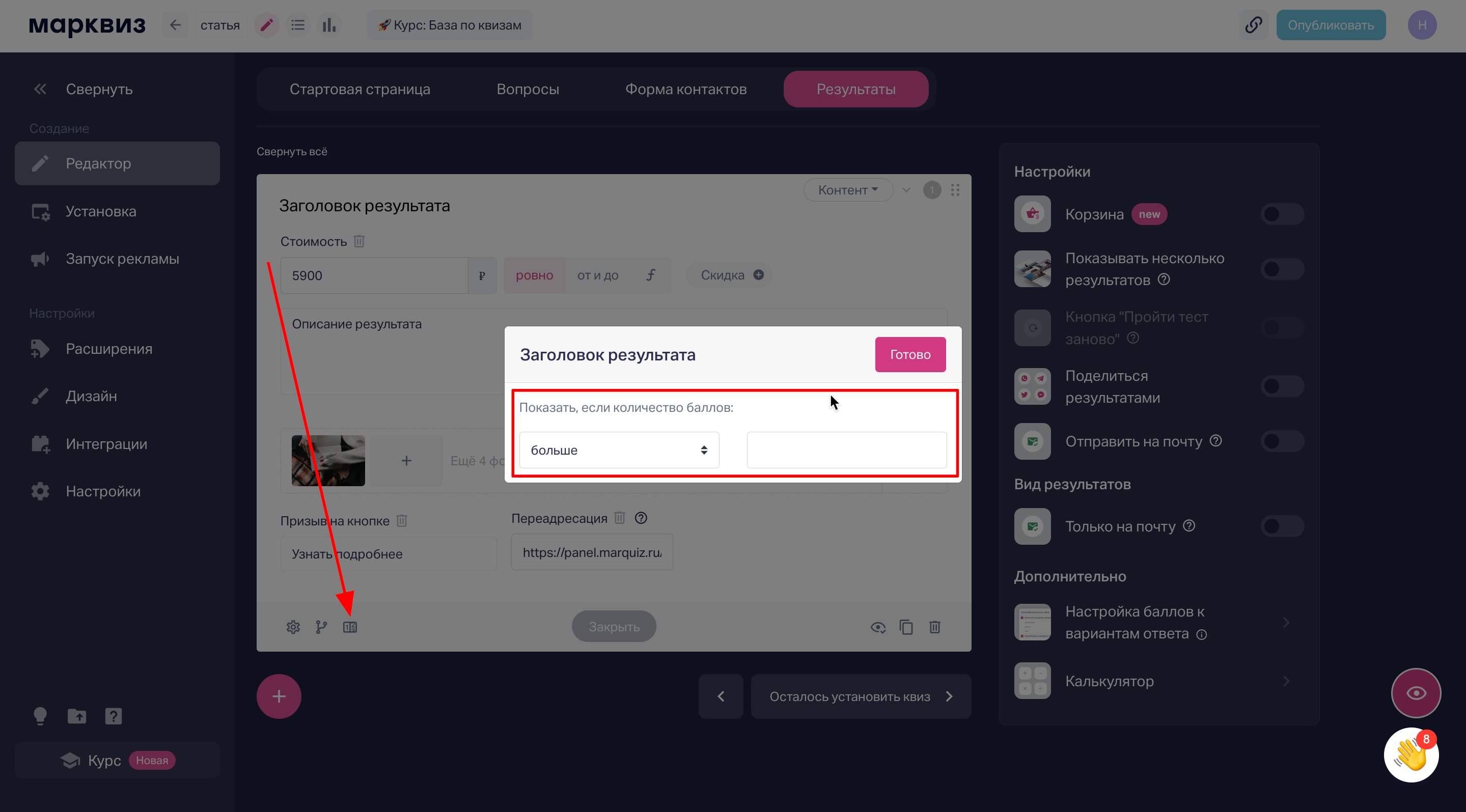
Важно:
Располагаем результаты в порядке возрастания баллов. Верхний результат должен отображаться при меньшем количестве набранных баллов.
Если ни один результат не соответствует условиям, результат показан не будет. Рекомендуем создать «пустой» результат в конце списка, который будет отображаться по умолчанию.
Шаг 4: Проверка настроек
Проходим квиз самостоятельно, чтобы убедиться, что баллы и результаты отображаются корректно.
Используем подстановку {points} в заголовке или тексте результата, чтобы отобразить итоговое количество баллов.
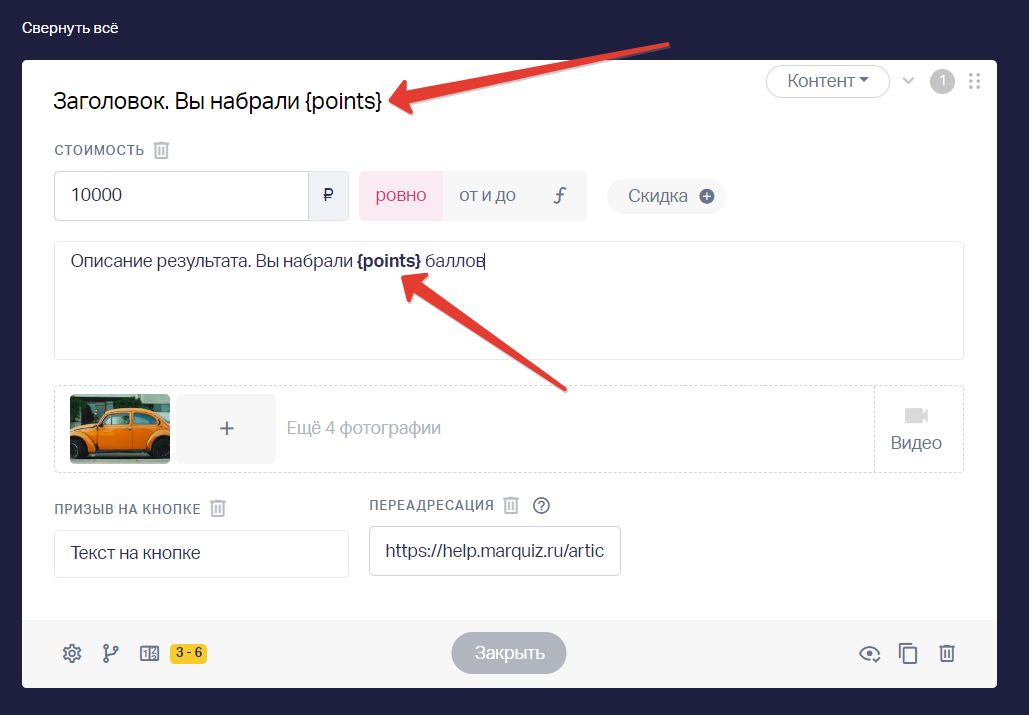
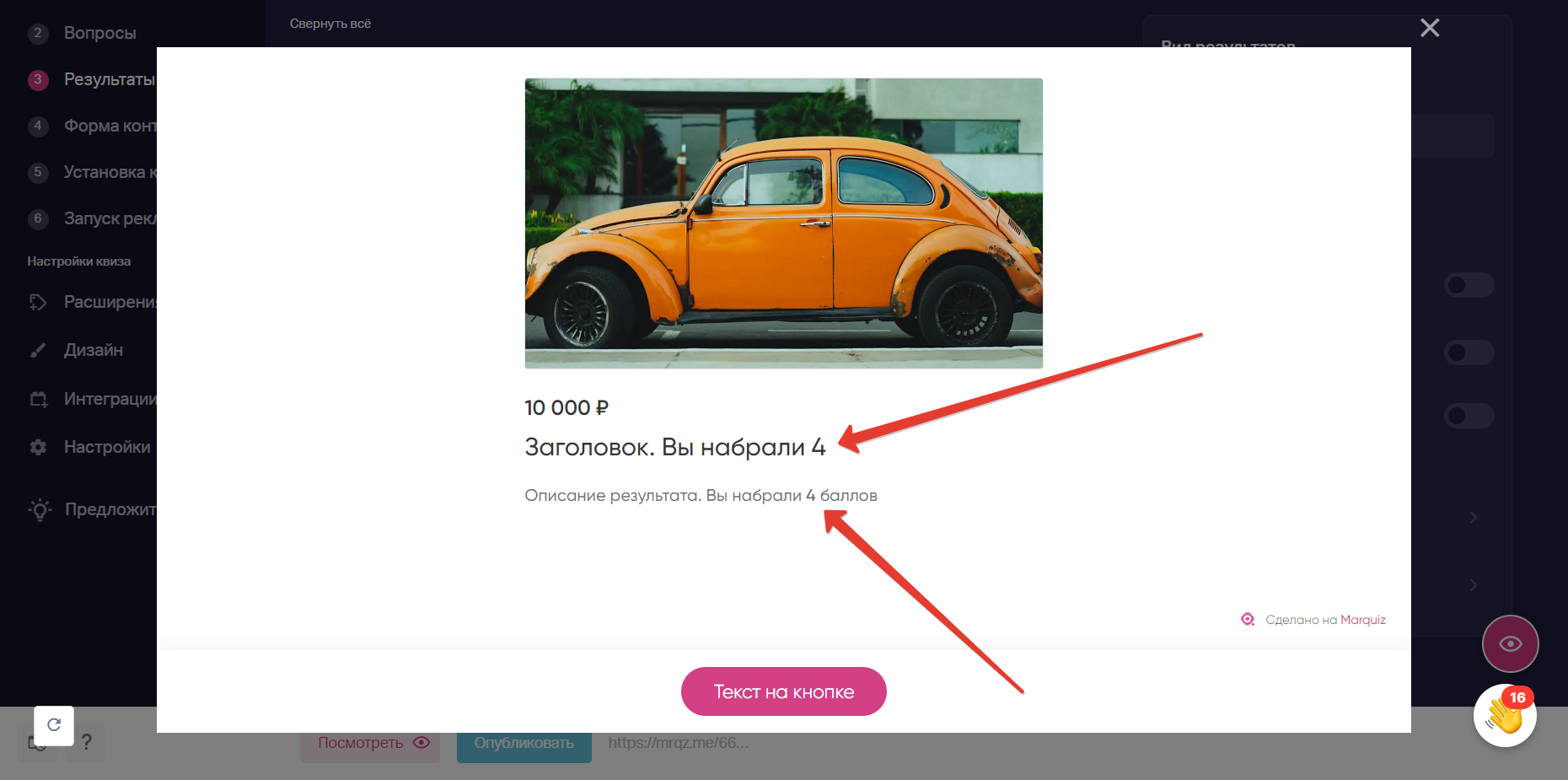
Дополнительные рекомендации
Комбинация баллов и условий:
Можно комбинировать баллы с другими условиями (например, вариантами ответов), чтобы уточнить логику показа результатов.
Результаты сортируются по количеству совпадений с условиями: первым показывается результат с наибольшим числом совпадений.
Пример работы логики:
Если у первого результата условие «больше 50 баллов», а у второго — «больше 90 баллов», то при 100 баллах будет показан первый результат, так как он находится выше в списке.
Типы вопросов, для которых не работает настройка баллов
Настройка баллов недоступна для следующих типов вопросов:
Своё поле для ввода
Дата
Ползунок
Загрузка файла
Страница
Рейтинг
Группа вопросов
Адрес
Если не получается что-то настроить, вы можете:
- Написать в чат поддержки. Он находится в правом нижнем углу;
- Записаться на созвон к старшему менеджеру, мы пошагово объясним и покажем, как настроить квизы. Записаться на созвон — https://calendly.com/nad-mauter/30min
